前言:正常我们虚拟机中安装linux系统,默认使用的是NAT连接方式,一般只要宿主机可以上网,虚拟机也可以。但是很多时候我们需要远程访问虚拟机,但是通过NAT无法访问,那么就使用桥接方式,但是切换成桥接模式后,虚拟机无法上网…这篇文章就来解决这个问题,亲测可用。步骤如下:
1、打开VirtualBox,进入Ubuntu系统设置界面,具体设置如下图:

2、设置完后进入系统,打开Ubuntu终端:CTRL+ALT+T
3、输入命令:ifconfig 查看网络配置

4、切换成root用户,执行命令:su root,如果没有root权限,则需要添加,执行命令:sudo passwd root,然后输入root权限的密码(当然也可以不切换成root用户,那么只需要在下面的命令中都加上sudo,如vi /etc/network/interfaces)
5、编辑/etc/network/interfaces文件,执行命令: vi /etc/network/interfaces,进行如下设置:

添加完后,保存退出,之后重启即可。
注意:
- 配置的网络接口(本例是enp0s3)需要和第三步中ifconfig查询的一致
- netmask和gateway需要和宿主机一致
- 我们通过修改/etc/resolv.conf文件可以修改DNS,但是重启会失效。所以我们采用
dns-nameservers来配置DNS,永久生效 - DNS地址也需要和宿主机的一致
6、重启之后,通过ifconfig查看是否配置成功
7、通过ping百度看是否能够ping通,执行命令ping www.baidu.com,如果能ping通说明是可以上网了。然后宿主机和虚拟机相互ping测试,如果不通有可能是防火墙的问题,关闭宿主机和虚拟机的防火墙即可。
好了,大功告成,之后就可以通过ssh远程访问虚拟机,这里简单讲下虚拟机中开启ssh服务的步骤:
-
查看是否开启了ssh服务是否安装,使用命令:
sudo ps -e | grep ssh
如果安装了是会显示sshd服务的,没开启则不显示任何信息 -
先更新资源列表,使用命令:
sudo apt-get update -
Ubuntu上开启SSH服务
sudo apt-get install openssh-server -
查看是否安装成功
sudo ps -e | grep ssh
安装成功后显示如下信息:








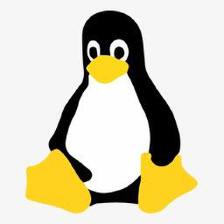

















 8387
8387

 被折叠的 条评论
为什么被折叠?
被折叠的 条评论
为什么被折叠?










